(Pagal Windows 8, 7, Vista Pro OS) Kasdieniame gyvenime mes visi naudojame kompiuterį darbui, informacijai ar tiesiog pramogoms namuose, mažame tinkle, prijungtame prie interneto, ar net plačiame tinkle mūsų darbe. Tačiau laikui bėgant saugumo rizika didėja, tačiau daugelis vartotojų ar mažų įmonių nežino, kaip apsisaugoti nuo virusų, interneto kompiuterių atakų ar duomenų abstrakcijų. Šiame įraše rasite aštuonis saugos patarimus, susijusius su jūsų pačių apsauga.
1 patarimas: kiekvienai kompiuterio vartotojo paskyrai naudokite stiprų slaptažodį.
Didelė kiekvienos operacinės sistemos ar interneto svetainės (pvz., internetinio pašto, el. bankininkystės paskyros) saugumo rizika yra klaidingo slaptažodžio naudojimas. Tvirtas slaptažodis susideda iš aštuonių ar daugiau simbolių ir apima didžiąsias raides, skyrybos ženklus, simbolius ir skaičius. Taip pat saugokitės dažnai keisdami slaptažodį.
Pastebėti: Jei naudojate „Windows XP“, turite nustatyti paskyros „Administratorius“ slaptažodį, nes pagal numatytuosius nustatymus ši paskyra yra paslėpta ir joje yra tuščias slaptažodis.
Kaip nustatyti vartotojo slaptažodį „Windows 7“:
1. Eiti į Pradėti > Kontrolės skydelis > Pridėti arba pašalinti vartotojų paskyras.
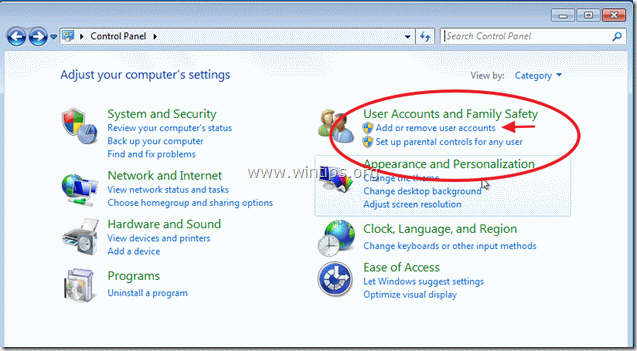
2. Spustelėkite paskyrą, kurią norite pakeisti (pvz., Vartotojas).
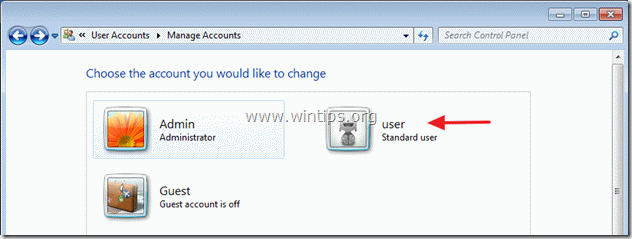
3. Spustelėkite "Sukurkite slaptažodį“ variantas.
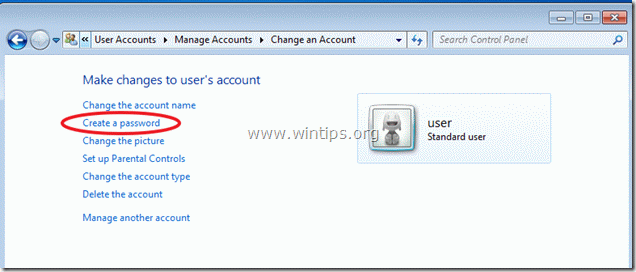
2 patarimas:Pagalvok iratidžiai pasirinkite vartotojus, kuriuos norite būti savo kompiuterio administratoriais.
Kiekvienam kompiuterio vartotojui nustatykite paskyros tipą (pvz., administratorius arba standartinis vartotojas), kad jie negalėtų atlikti nepageidaujamų kompiuterio nustatymų pakeitimų arba peržiūrėti failų.
Kaip pakeisti paskyros tipą:
2. Iš „Tvarkyti paskyras“ parinktį Valdymo skydelyje atidarykite paskyrą, kurią norite pakeisti (pvz., Vartotojas) ir spustelėkite „Pakeiskite paskyros tipą“ parinktis kairėje.
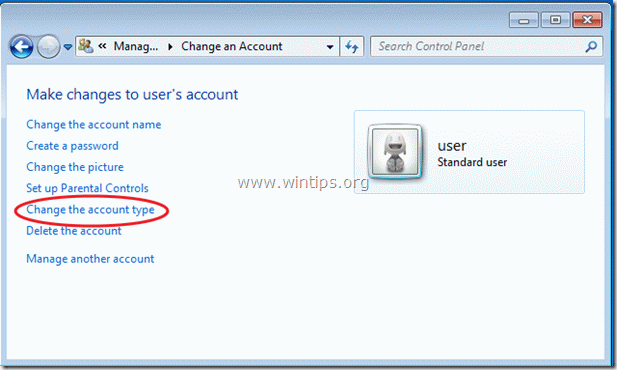
3 patarimas: įsitikinkite, kad „Svečio“ paskyra išjungta.
Įsitikinkite, kad „Svečias“ vartotojo abonementas, sukurtas pagal numatytuosius nustatymus įdiegus „Windows“, yra išjungtas (išjungtas) „Tvarkyti paskyras“ parinktis Valdymo skydelyje.
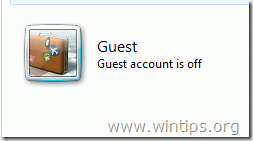
4 patarimas: išjunkite „Nuotolinę pagalbą“ ir „Nuotolinio darbalaukio funkcijas“, jei jums jų nereikia.
Jei turite Windows Professional* leidimą, įsitikinkite, kadNuotolinė pagalba“ ir „Nuotolinis darbalaukis“ savybės yra neįgalus. Šios funkcijos yra labai naudingos, jei turite problemų ir norite, kad technikas jums padėtų nuotoliniu būdu, tačiau jei jos nereikalingos, saugos „skylė“ jūsų kompiuteryje, nes jei užpuolikas įsilaužė į vieną iš jūsų paskyrų, jis gali lengvai prisijungti prie jūsų sistemos iš nuotolinio valdymo pulto. vieta.
*Pagal numatytuosius nustatymus šios funkcijos neįjungtos ir nepasiekiamos „Windows Home Editions“.
Kaip išjungti "Nuotolinė pagalba“ ir „Nuotolinis darbalaukis" funkcijos „Windows 7“:
Dešiniuoju pelės mygtuku spustelėkite in "Mano kompiuteris" piktogramą ir pasirinkite "Ypatybės"
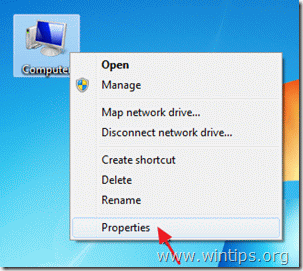
Spustelėkite "Nuotoliniai nustatymai" kairėje.
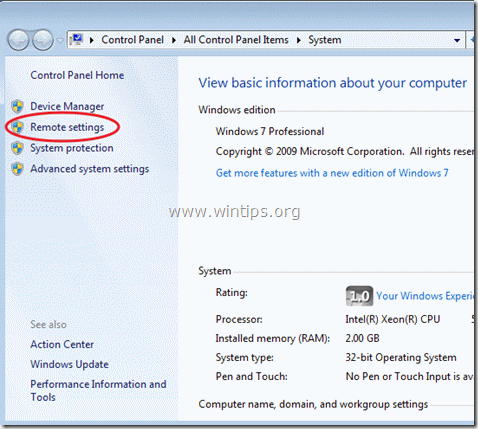
Nuotolinių nustatymų parinktyse įsitikinkite, kad „Leisti nuotolinės pagalbos ryšius” yra nepažymėtas ir „Nuotolinis darbalaukis“ skyrius “Neleisti prisijungti prie šio kompiuterio” yra patikrinta. Pasirinkite "Gerai" kai baigsite.
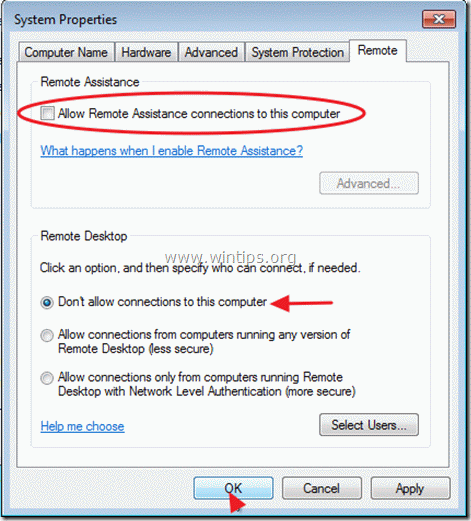
Patarimas Nr.5. Visada įgalinkite „Windows“ užkardos paslaugą, nebent naudojate alternatyvią ugniasienės programą.
Kaip įjungti „Windows“ užkardą paslauga iš „Windows Firewall“ parinkties valdymo skydelyje.
Jei esate labiau pažįstamas vartotojas ir suprantate kai kuriuos saugos nustatymus, siūlau įsigyti ir įdiegti trečiosios šalies asmeninės ugniasienės programą iš rinkos. Visada yra nemokamų patikimų leidimų, kuriuos galite išbandyti Zonos signalizacija arba Comodo ugniasienė.
Kaip įjungti „Windows“ užkardą „Windows 7“:
1. Dešiniuoju pelės mygtuku spustelėkite in "Mano kompiuteris" piktogramą ir pasirinkite "Tvarkyti".
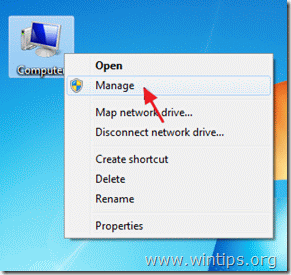
2. spustelėkite „Paslaugos ir programos“ kairiojoje srityje, tada dukart spustelėkite „Paslaugos" dešinėje.
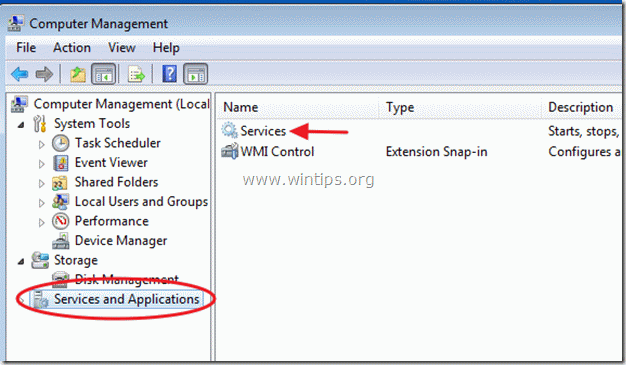
3. Paslaugų sąraše patikrinkite, ar „Windows ugniasienė"paslauga yra"Prasidėjo”.
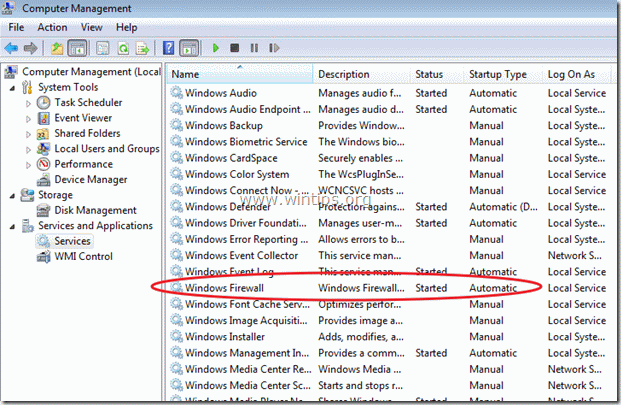
4. Jei ne, dukart spustelėkite „Windows ugniasienės paslauga“ ir nustatykite Paleidimo tipas į "Automatinis". Tada paspauskite "GERAI" ir Perkrauti tavo kompiuteris.
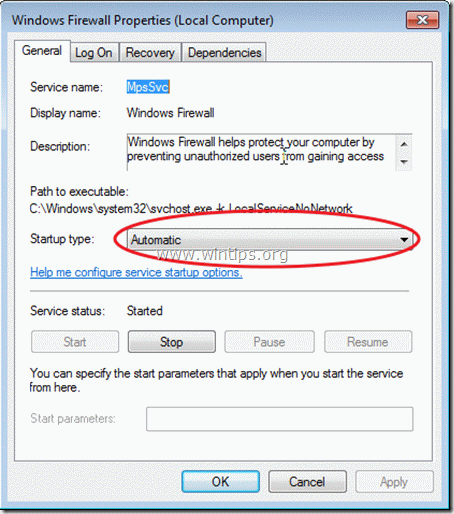
6 patarimas: įjunkite vartotojo abonemento valdymą (UAC)
Įjungus vartotojo abonemento valdymą (UAC), sistema praneš kiekvieną kartą, kai programa bando atlikti pakeitimus jūsų kompiuteryje. Taip pat kai UAC įjungtas, jei jau nustatėte kitą vartotoją savo kompiuteryje kaip standartą paskyra (šio įrašo patarimas Nr. 2), šis vartotojas negali įdiegti programos be administratoriaus lygio leidimai.
Kaip įjungti arba išjungti vartotojo abonemento valdymą (UAC) sistemoje „Windows 7“:
1. Eiti į Pradėti > Kontrolės skydelis ir spustelėkite „Sistemos saugumas”.
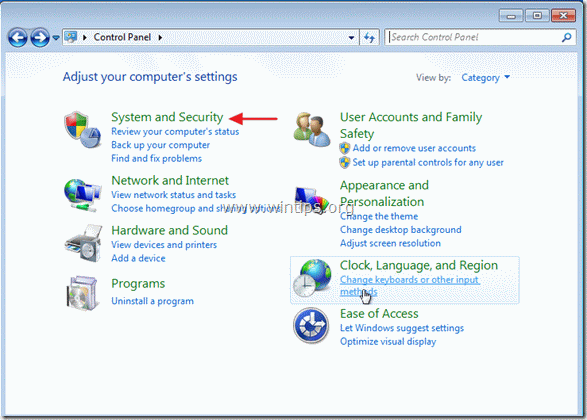
2. Viduje "Sistemos saugumas“ nustatymus, spustelėkite „Pakeiskite vartotojo abonemento valdymo nustatymus“ variantas.
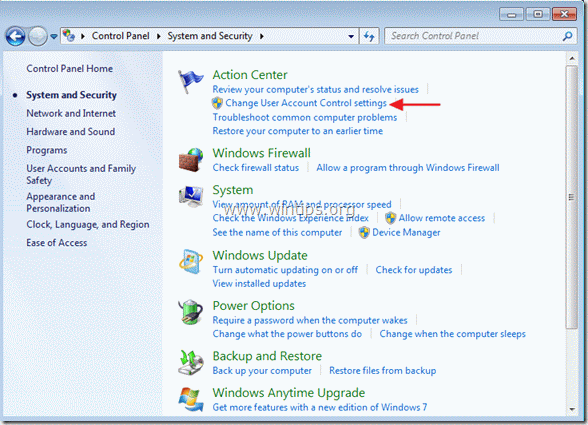
3. Vilkite ir numeskite slankiklį kairėje, kad pakeistumėte įspėjimų nustatymus. Man labiau patinka numatytasis variantas (ekrano kopija), bet jei norite, galite pasirinkti „Visada Pranešti“, norėdami atlikti pakeitimus, perkeldami slankiklį į viršutinę padėtį.
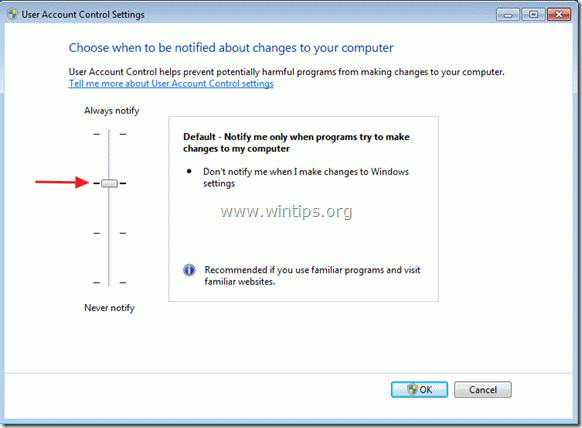
7 patarimas: Išjunkite automatinio paleidimo ir automatinio paleidimo funkcijas.
Kai į kompiuterį įdedate išorinį standųjį diską, „flash“ diską arba kompaktinį diską, „Windows“ paleidžia komandų rinkinį, kuris įgalina programas paleisti, paleisti diegimo programas arba paleisti kitas įprastas procedūras sistemoje be vartotojo intervencija. Tai yra saugumo rizika, nes kenkėjiškas kodas gali būti paleistas be vartotojo žinios.
Norėdami sužinoti, perskaitykite šį straipsnį Kaip išjungti automatinio paleidimo ir automatinio paleidimo funkcijas „Windows“..

8 patarimas: Apsaugokite ekrano užsklandą slaptažodžiu:
Jei jūsų darbo vieta yra tokioje vietoje, kur kiti žmonės gali ją pasiekti, nustatykite tvirtą slaptažodį savo ekrano užsklandą, kad kiti vartotojai negalėtų pasinaudoti atrakintos konsolės privalumais ir pasiekti jūsų failus.
Kaip nustatyti ekrano užsklandos slaptažodį sistemoje „Windows 7“:
Dešiniuoju pelės mygtuku spustelėkite darbalaukyje ir pasirinkite „Suasmeninti”
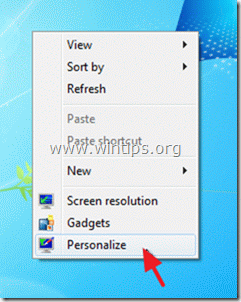
Skiltyje „Personalizavimo parinktys“ pasirinkite „Ekrano užsklanda“ elementą.
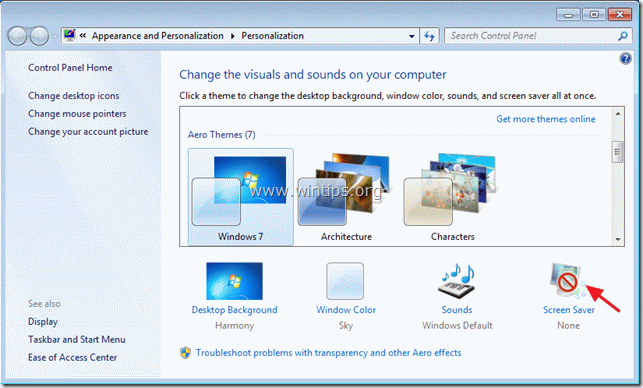
Pasirinkę pageidaujamą ekrano užsklandą, patikrinti įjungti „Tęsiant, rodyti prisijungimo ekraną“ parinktį ir paspauskite „Gerai”.
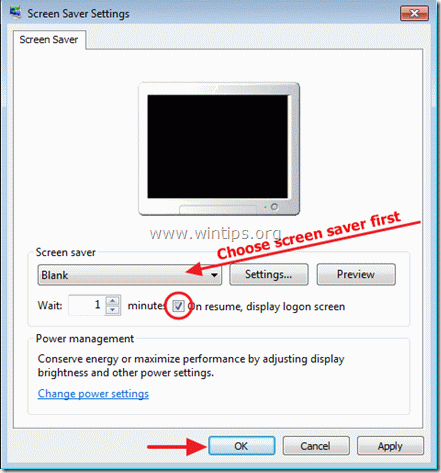
Skaitykite toliau Dešimt ir daugiau patarimų, kaip išlaikyti kompiuterį greitą ir sveiką.
Tikiuosi, kad šis įrašas jums bus naudingas.